介绍:关于深度学习的框架有很多,比如国外的Pytorch,TensorFlow,Keras等等,国内的话例如百度的PaddlePaddle,华为的MindSpore。
我们学习的以Pytorch为主,因为目前Pytorch是主流趋势,pytorch是动态框架,tensorflow是静态框架,动态框架可以根据具体计算情况进行改变,并且pytorch对python十分友好,更加python化的框架。
而tensorflow的话更加像独立的语言和框架,不过TensorFlow因为出现比较早,库比较完善,在部署在开发板方面比较有优势,比如tflite量化之后可以在openmv和openart运行。
而对于我们比较友好的就是PaddlePaddle框架,可以多接触接触,因为落地非常快,并且教程也比较完善,并且官网上还会送一定量的云算力,国内的文心一言也是百度的,也是非常不错的。学习链接:飞桨PaddlePaddle-源于产业实践的开源深度学习平台
废话不多说,开始配置环境!
一.配置CUDA和CUDNN
1.确定是否独显
确定自己的电脑是否有独显,也可以通俗的说是否有英伟达的GPU,可以通过打开任务管理器然后查看自己的显卡,我的电脑是3050,你们估计都4060起步了吧。
如果没有独显的同学可以跳过配置CUDA和CUDNN这一步。

2.确定与自己电脑显卡相匹配的CUDA
CUDA简单的说就是“GPU通用计算”构建的运算平台,可以加快计算,大大提高模型训练和推理速度,有独显和没独显的速度根本不是一个量级的。
首先在cmd中输入
nvidia-smi
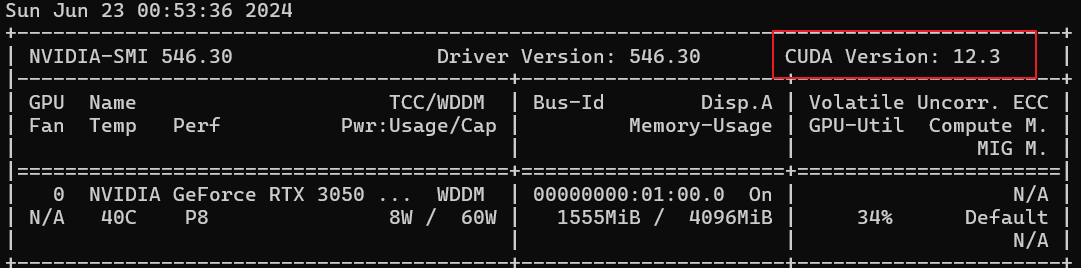
以上显示的CUDA Version就是支持CUDA的版本,或者可以通过以上的驱动版本查找支持的CUDA版本
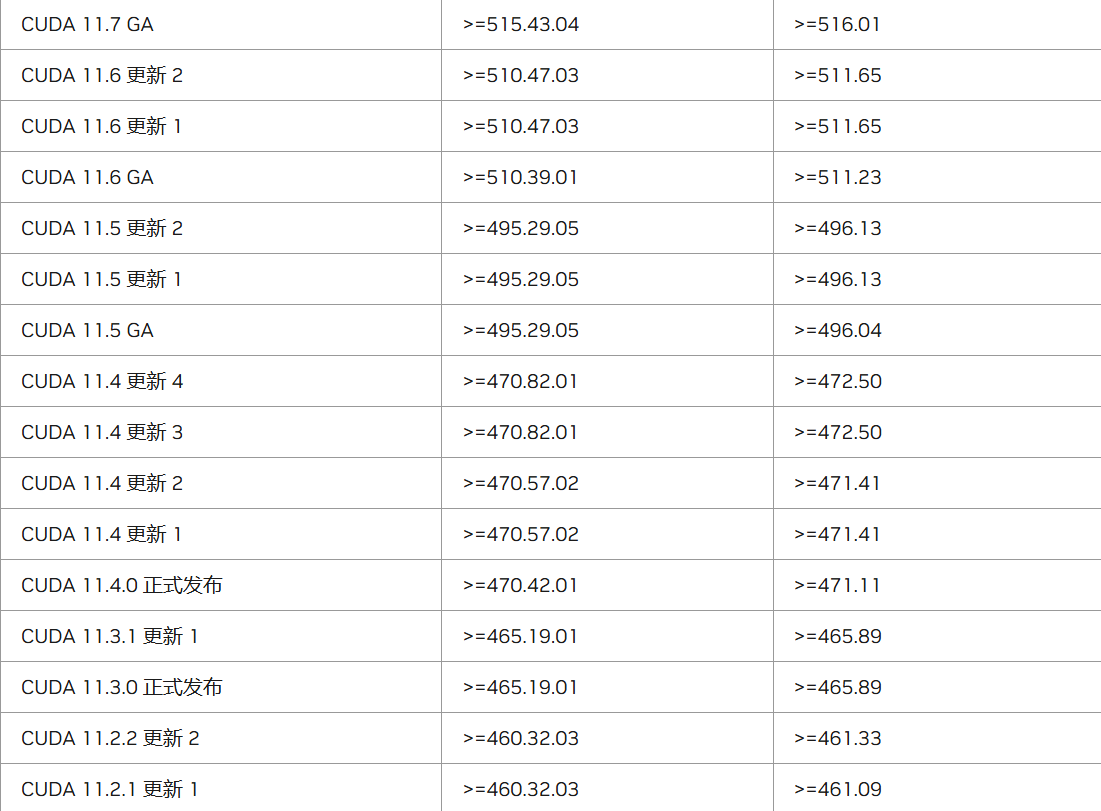
3.下载和安装CUDA
如果有同学是3050,3060,3070的显卡可以直接到我的网盘里下载CUDA11.2和对应的CUDNN,40系列我不确定是否适配
[CUDA网盘链接](https://pan.baidu.com/s/1KhL7GBSO42A2XA9b_0hApw 提取码:67wp)
[CUDNN网盘链接](https://pan.baidu.com/s/17YQDM03XyKjZtFYPzR1v7w 提取码:be07)
确定好CUDA环境后然后到官网上进行下载对应的版本 CUDA下载链接
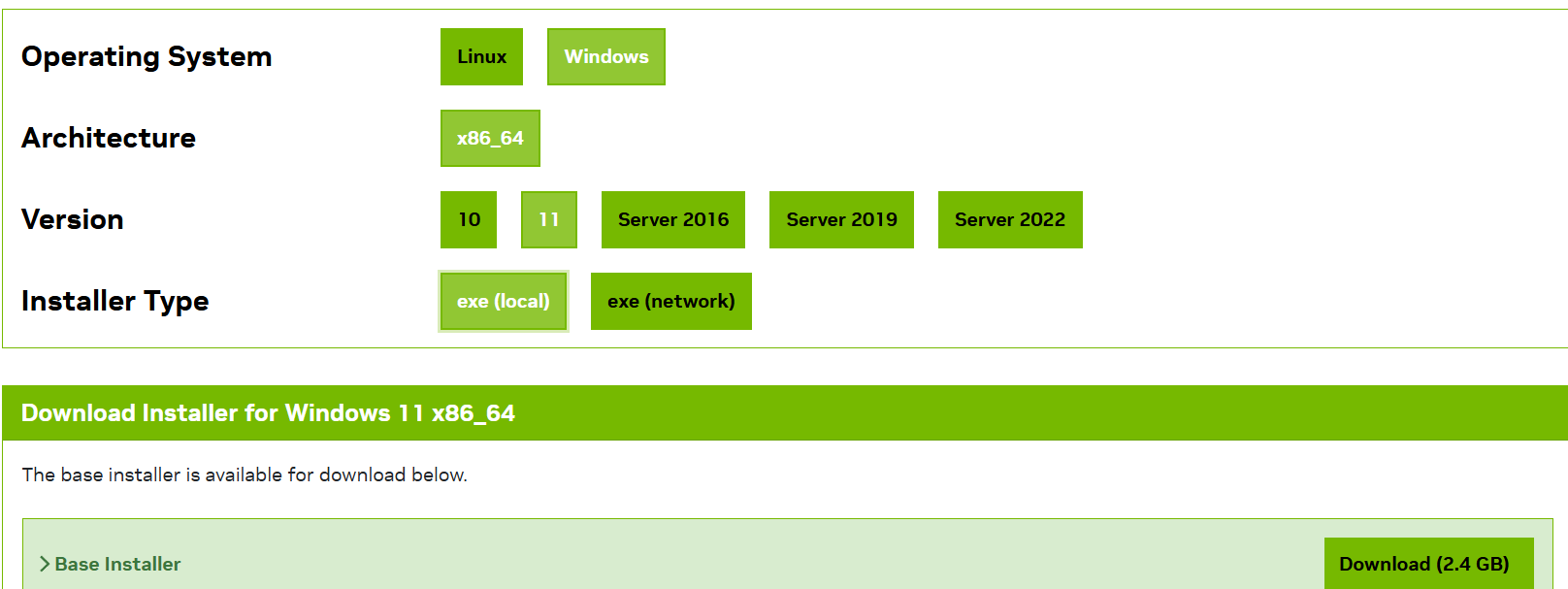
信息填好之后点Download即可
CUDA下载完成后进行安装,安装选项选择精简即可,当然也可以选择自定义,有些驱动程序组件可能后面面还是会用到,如果Other components和Driver components的新版本比当前版本低的话就不用勾选,否则会导致安装失败。
安装路径建议全部默认即可,因为有时候我之前遇到过有时候编译的时候涉及到CUDA的话他默认的路径是在默认路径下查找的,改起来特别麻烦,所以C盘的压力不就上来了吗?
4.配置CUDNN
CUDNN是基于CUDA的深度学习加速库,可以简化和优化深度学习算法的开发和运行,CUDNN需要安装在CUDA的安装目录下,相当于CUDA的一个补丁。
首先去官网上下载:CUDNN下载链接
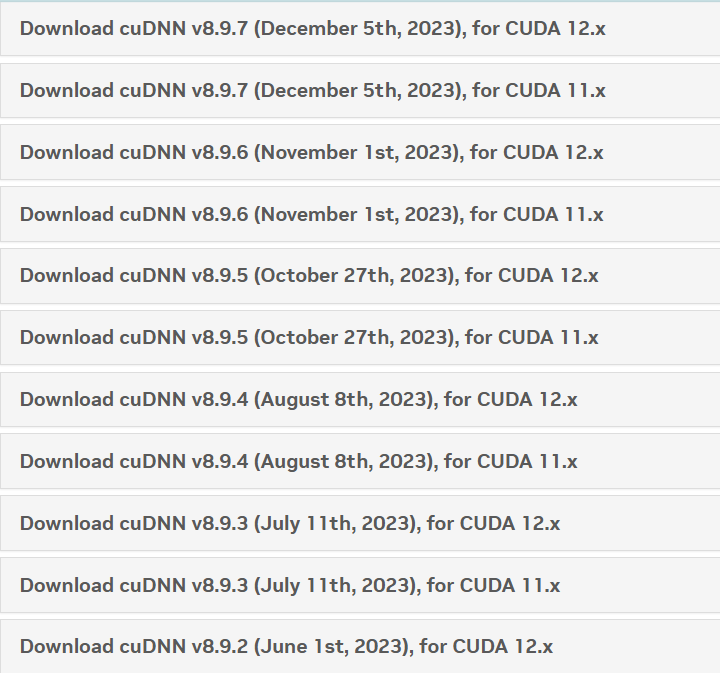
如果CUDA是12点几的话就选择12.x的,如果CUDA是11点几的话就选择11.x的,选择对应的即可
下载过后应该是一个压缩包,解压之后文件夹下面应该是这三个文件夹
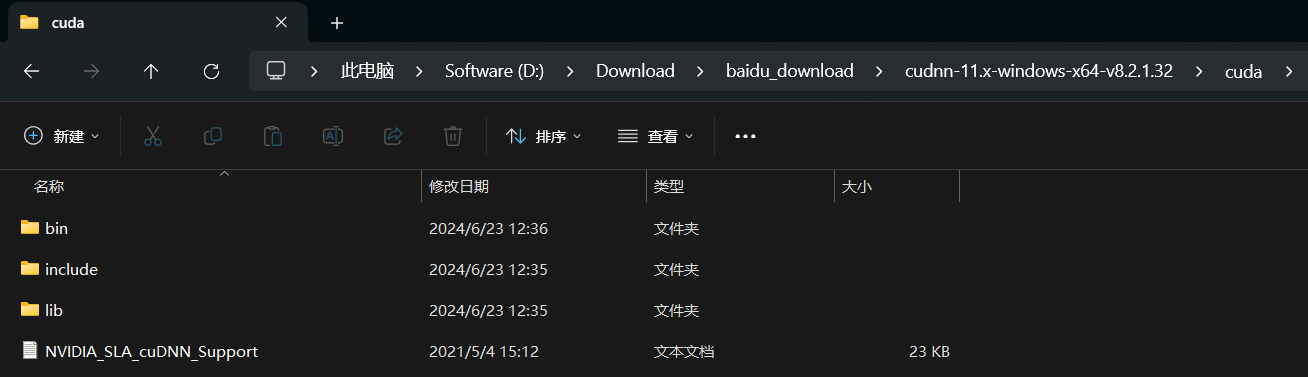
然后找到你刚才所选择的CUDA下载路径,我的是C:\Program Files\NVIDIA GPU Computing Toolkit\CUDA\v11.2

然后CUDNN文件夹里面的bin,include和lib文件夹剪切或者赋值到v11.x的目录下,它会自动的将剪切的CUDNN文件夹下面的dll等文件放置对应的CUDA文件夹里面,CUDNN就相当于是扩展或者说是补丁。
然后打开其中bin文件内部是否有这些扩展,如果有则成功放置
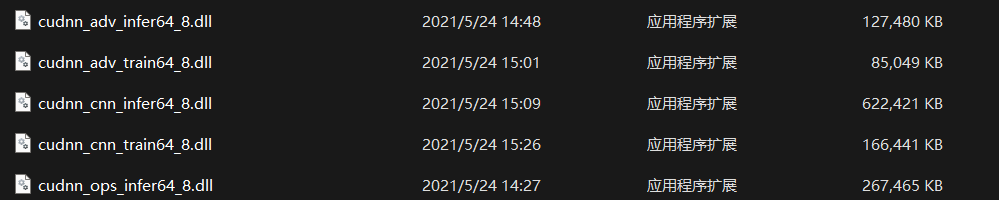
5.配置环境变量
如果安装选项选择的是精简的话,直接跳过这步,精简会自动帮你配置。
如果是选择自定义的话:那么需要任务栏搜索编辑环境变量
(1)在系统环境变量中添加以下变量
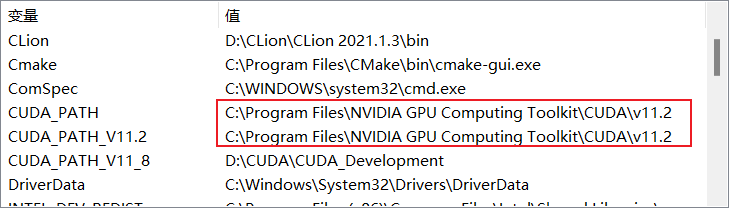
(2)在Path中添加以下环境变量

6.检验是否安装成功
进入cmd后输入
nvcc -V,注意大写
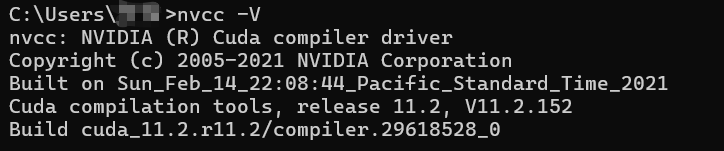
如果出现以下输出则CUDA和CUDNN成功安装,如果没有的话大概率是环境变量没有配置好
二.安装Pytorch
1.新建一个python环境
因为不同的框架之间所用到的库可能版本可能有些冲突,比如numpy库等等,所以最好是新建一个环境,这里我就使用之前讲过的conda新建环境了。
还没有用conda的可以看看以下教程:conda安装
教程中Anaconda镜像链接:Anaconda镜像链接
进入Anaconda Prompt终端运行以下命令:
conda create -n pytorch python=3.9
2.安装pytorch
然后进入pytorch官网查找对应的命令行
Previous PyTorch Versions | PyTorch
如果没有独显只有CPU的话就选择,选择对应下载的torch版本然后选择最下面的命令行
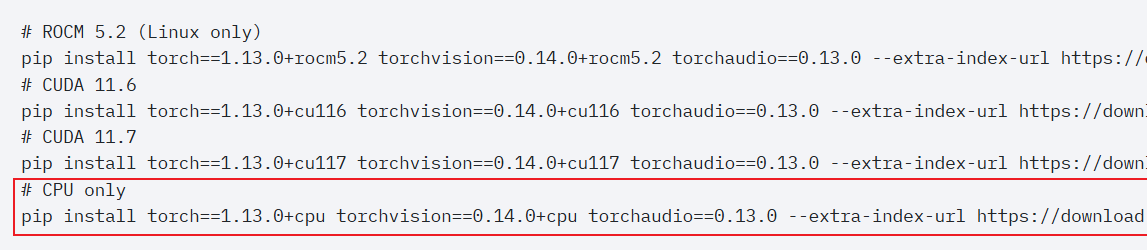
如果有独显的就选择选择对应的CUDA版本然后复制命令行
选择conda和pip都可,建议pip,conda可能有时候会下载失败
prompt后进入刚才新建的环境后,运行刚才复制的命令行,等待下载即可,包有点大,需要等一会,可以切换源
3.验证是否Pytorch是否配置成功
先进入刚才的pytorch环境
运行以下命令
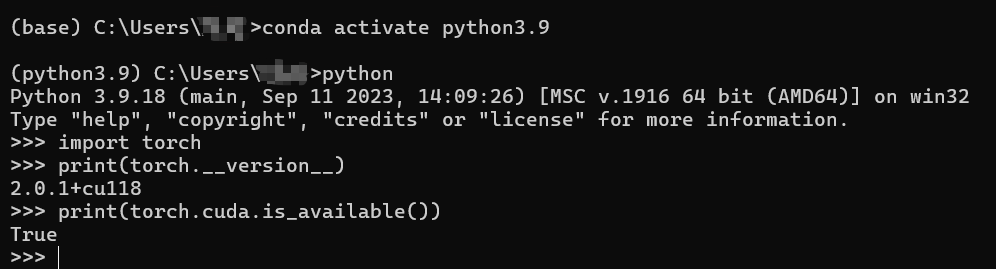
如果只有CPU的同学,第一个命令出现版本号即可
如果需要配置CUDA,运行第三个命令为True,那么恭喜至此Pytorch+CUDA环境配置成功
以上就是Pytorch配置的全部内容,感谢阅读,如有什么错误,希望能够指正!!!





















 6230
6230

 被折叠的 条评论
为什么被折叠?
被折叠的 条评论
为什么被折叠?








